Carregar um arquivo VHD para uma conta de armazenamento de laboratório usando o AzCopy
Neste artigo, saiba como usar o utilitário de linha de comando AzCopy para carregar um arquivo VHD em uma conta de armazenamento de laboratório no Azure DevTest Labs. Depois de carregar o arquivo VHD, você pode criar uma imagem personalizada a partir do arquivo VHD carregado e usar a imagem para provisionar uma máquina virtual.
Para obter mais informações sobre discos e VHDs no Azure, consulte Introdução aos discos gerenciados.
Nota
AzCopy é um utilitário de linha de comando somente para Windows.
- Transfira e instale a versão mais recente do AzCopy.
Para carregar um arquivo VHD em uma conta de armazenamento de laboratório usando o AzCopy, primeiro, obtenha o nome da conta de armazenamento de laboratório por meio do portal do Azure. Em seguida, use AzCopy para carregar o arquivo.
Para obter o nome da conta de armazenamento de laboratório:
Inicie sessão no portal do Azure.
Selecione Todos os recursos e, em seguida, selecione o laboratório.
No menu do laboratório, em Configurações, selecione Configuração e políticas.
No Registo de atividades, no menu de recursos em Bases de máquinas virtuais, selecione Imagens personalizadas.
Em Imagens personalizadas, selecione Adicionar.
Em Imagem personalizada, em VHD, selecione o link Carregar uma imagem usando o PowerShell .
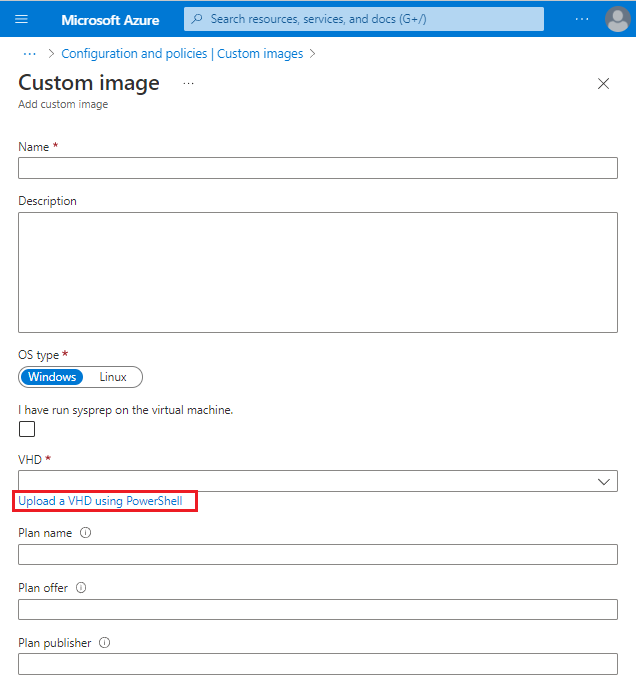
Em Carregar uma imagem usando o PowerShell, role para a direita para ver uma chamada para o cmdlet Add-AzureRmVhd.
O
-Destinationparâmetro contém o URI para um contêiner de blob no seguinte formato:https://<storageAccountName>.blob.core.windows.net/uploads/...
Copie o URI da conta de armazenamento para usar na próxima seção.
Para carregar um arquivo VHD usando AzCopy:
No Windows, abra uma janela do Prompt de Comando e vá para o diretório de instalação do AzCopy.
Por padrão, o AzCopy é instalado em ProgramFiles(x86)\Microsoft SDKs\Azure\AzCopy.
Opcionalmente, você pode adicionar o local de instalação do AzCopy ao caminho do sistema.
No prompt de comando, execute o seguinte comando. Use a chave da conta de armazenamento e o URI do contêiner de blob copiados do portal do Azure. O valor para
vhdFileNamedeve estar entre aspas.AzCopy /Source:<sourceDirectory> /Dest:<blobContainerUri> /DestKey:<storageAccountKey> /Pattern:"<vhdFileName>" /BlobType:page
O processo de upload de um arquivo VHD pode ser demorado, dependendo do tamanho do arquivo VHD e da velocidade da sua conexão.
Para automatizar o upload de arquivos VHD para criar imagens personalizadas, use o AzCopy para copiar ou carregar arquivos VHD para a conta de armazenamento associada ao laboratório.
Para localizar a conta de armazenamento de destino associada ao seu laboratório:
- Inicie sessão no portal do Azure.
- No menu à esquerda, selecione Grupos de Recursos.
- Localize e selecione o grupo de recursos associado ao seu laboratório.
- Em Visão geral, selecione uma das contas de armazenamento.
- Selecione Blobs.
- Procure por uploads na lista. Se não existir, volte para a etapa 4 e tente outra conta de armazenamento.
- Use a URL como destino no comando AzCopy.